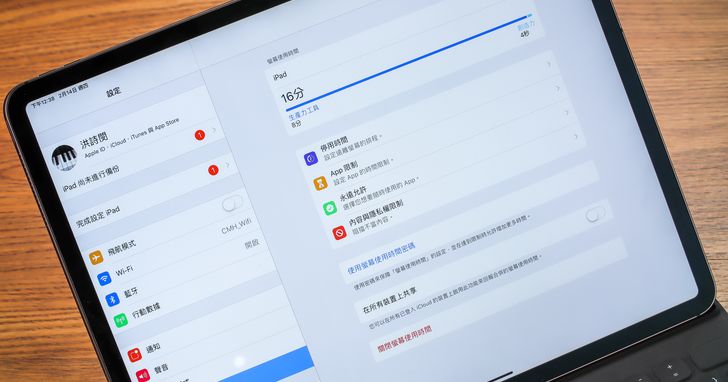
數位健康成為新興課題,每個人都該關心自己的手機使用習慣,是否已經影響到了健全的身心狀態。隨著蘋果在最新的 iOS 12中,加入了「螢幕使用時間」功能,所有的 Apple 使用者終於有了一個簡便的方式,來管理智慧型裝置的操作時間,避免過度沉迷於遊戲或影音娛樂上。
與 Android 推出的 Family Link 不同,iOS 的螢幕使用時間設定,其實無論大人、小孩都可以使用。如果身為家長,只要設定幾個簡單的步驟,就能為子女的 iPhone 或 iPad 打造完善的取用限制,不讓小孩隨意內購虛擬道具,或者是長時間進行遊戲。如果是成人使用者,也可以透過螢幕使用時間功能,來克制自己一直想要看手機的慾望。此外,如果只是暫時將裝置借予他人或孩子遊玩,iOS 內建的「引導使用模式」此時就能派上用場。
招式1:設定裝置停用時間,讓小孩徹底遠離手機
在 iOS 12新增的「螢幕使用時間」,可以說統合了過去 iOS 系統的取用限制及兒童監護,進一步提升為大人、小孩都需要的數位健康管理工具。首先,螢幕使用時間設定中最關鍵的功能,就是能夠設置特定時段的「停用時間」,使裝置在排程的時段裡直接鎖定,解鎖前不可隨意使用,或者只留下特定功能,達到管理螢幕時間的目的。對於家長來說,設定停用時間後,就能避免小朋友深夜睡眠時段持續使用手機;而對於成人來說,安排停用時間則能讓自己更專心,同時又不失操作手機的通話、簡訊等基本功能,整體而言是非常實用。





招式2:個別App設置使用時間上限,避免遊戲玩過頭
除了在特定時段鎖定整台 iOS 裝置,使其只擁有基礎功能外,螢幕使用時間中的「App限制」功能,則可以針對個別應用程式,設定能夠操作的螢幕時間上限。iOS 的 App 限制功能非常貼心,一開始就先依據 App Store 上的分類,將各應用程式進行分組,例如要設定遊戲的使用時間上限,家長只要選擇該分類即可,不需要一個個 App 各別設定,十分方便。當然 iOS 的 App 限制也能以周為單位,設置每週各個日子能夠取用某個 App 的時間上限。設定完畢後,當該 App 使用時間快到的前五分鐘,系統會自動發出提醒告知操作者。





招式3:調整App購買設定,阻擋小朋友隨意刷卡花錢
家長除了擔心子女過度沉溺於手機遊戲或影音內容,使得生理健康出現負面影響外,其實更關鍵的是小朋友的自制力較為不足,對於購買 App 或內購虛擬道具等需要金錢支出的花費,經常就是不加思索的直接刷了父母登記在 App Store 的信用卡,而沒有考量到該筆消費是否為必要的支出。其實 Apple 在很早之前,就有針對孩童意外消費的問題做出改善,而 iOS 12的螢幕使用時間上線後,選項調整不僅更加簡單,管理範圍及權限也更大,除了能夠禁止購買付費 App 外,還能防止小朋友刪除應用程式。





招式4:過濾兒童不宜內容,網頁瀏覽也能擋
能夠避免沉溺於遊玩手機,也能購阻擋小朋友衝動的消費支出,其實 iOS 12的螢幕使用時間已經算是非常全面,但是有不少家長認為這還是不夠,如何使孩子徹底隔絕網路世界中的「壞東西」,亦是極度重要的課題。在螢幕使用時間的「內容限制」中,有許多值得調整的選項,「網頁內容」即是其中之一。透過監管孩子能夠取用的網站,或者直接設定白名單,就能讓兒童不宜內容的避免出現在子女眼前。另外內容限制也可以管理 Siri 和 Game Center,全方位掌握子女裝置使用。





招式5:避免他人隨意操作手機,就開啟引導使用模式
在 iOS 12更新之後,基本上所有與家長監護有關的功能,已經通通移到螢幕使用時間的區域中,唯獨「引導使用模式」依然被視為輔助功能,究其原因是由於它並非「長時間」且具「重複性」的解決方案,較適合用在臨時要將手機借給小朋友,或者是給予他人操作時,再啟動引導使用模式。筆者認為,引導使用模式其實相對於上述的其它招式,能夠適用的 App 或情境較為受限,而且設計上也較不直觀,但對於突發的手機借用及個人資料保護,還是有很大幫助,學起來肯定是不吃虧!





想看小編精選的3C科技情報&實用評測文,快來加入《T客邦》LINE@
本文同步刊載於PC home雜誌
歡迎加入PC home雜誌粉絲團!

請注意!留言要自負法律責任,相關案例層出不窮,請慎重發文!